Computer - este doar - setați o parolă pentru document Microsoft Office
Chiar dacă știi că undeva în acest lucru sigur este, dar nu-mi amintesc în cazul în care pentru a găsi se dovedește că nu este prima dată, fără să știe despre posibilitatea de a stabili o parolă pe documentul de birou, utilizatorul poate niciodată despre ea și nu știu.
Totul este ca de obicei foarte simplu:
1. Deschideți meniul principal și selectați „Save As“
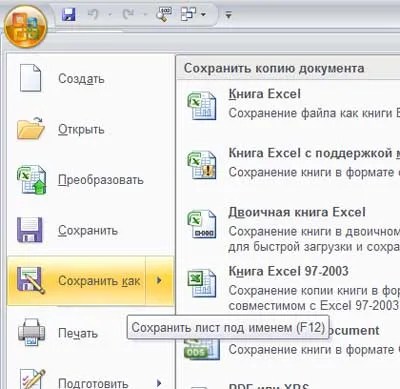
2. În fereastra care se deschide, în partea din stânga jos „Tools“, dați clic din meniul derulant selectați „Setări generale“
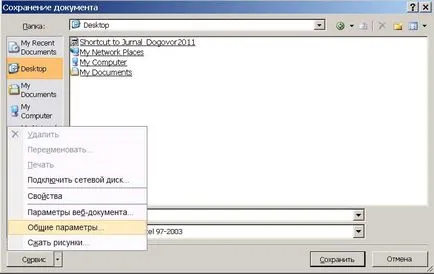
3. Înainte de a deschide o fereastră, în ea va fi interesat de „parolă pentru a deschide“, după ce introduceți parola și faceți clic pe „OK“, va trebui să repete parola, este necesar să se evite greșelile.

Procedura este aproximativ la fel ca și în alte versiuni de Office.
1. Deschideți meniul „File“ și selectați „Save As“

2. În fereastra care apare în colțul din dreapta sus faceți clic pe „Tools“ și selectați „Setări generale“
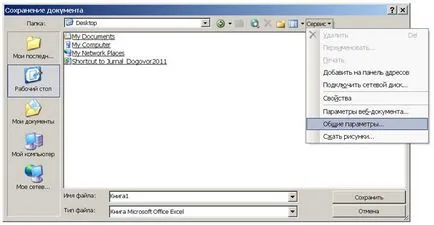
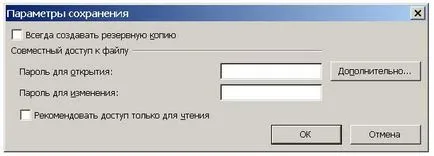
Acum puteți încerca să deschideți un document protejat prin parolă, și asigurați-vă că nu poate fi accesat fără o parolă.
În concluzie, am sugera că, în versiunile ulterioare ale Office, principiul, setați o parolă pe documentele vor rămâne similare cu cele de mai sus.
Sper că acest material va fi util pentru tine.